怎么样截图截长屏 手机截长图的操作步骤
更新时间:2023-09-29 16:54:29作者:xiaoliu
怎么样截图截长屏,随着手机功能的不断升级,我们现在可以轻松地截取手机屏幕上的内容,其中包括截取长屏的功能,怎么样才能在手机上进行截取长图的操作呢?接下来我们将为大家介绍一下手机截长图的操作步骤。无论是想保存整个网页、聊天记录还是一篇长文章,通过简单的几个步骤,我们就能轻松地截取到所需的长图。下面我们就一起来看看具体的操作方法吧!
步骤如下:
1.首先打开你的手机截屏功能一般都会在快捷功能中,有截屏按钮。直接点击截屏按钮就可以进行截屏了。
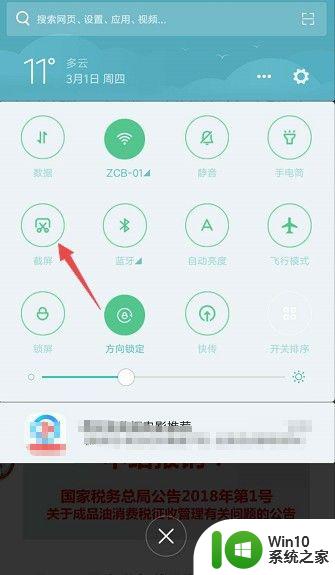
2.截屏之后,手机会出现一个截好的截图,我们点击一下此截图会出现一个截长屏的功能。
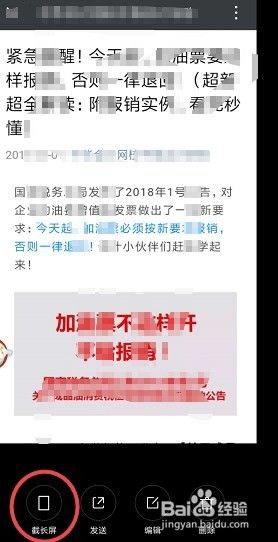
3.点击一下截长图,截屏功能就会自动伸长接更多的内容。接下来由你自己进行设置截止的位置。
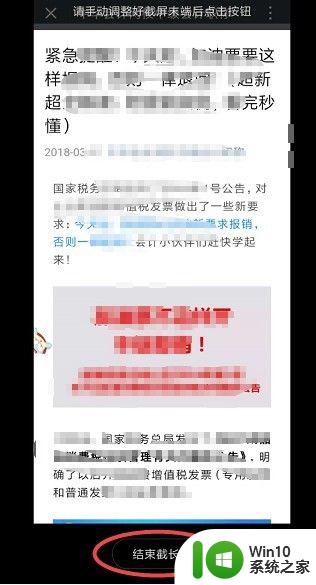
4.点击结束截长屏,那么那长的截屏就截好了,就会变成一个长长的图。
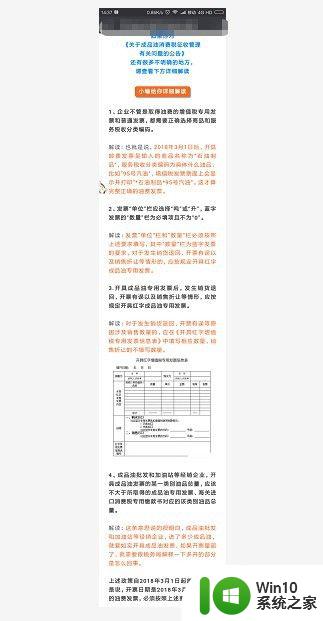
5.截好的长图会有发送编辑和删除3个选项,你可以点击发送。把图片分享给好友或者是发送到朋友圈等。
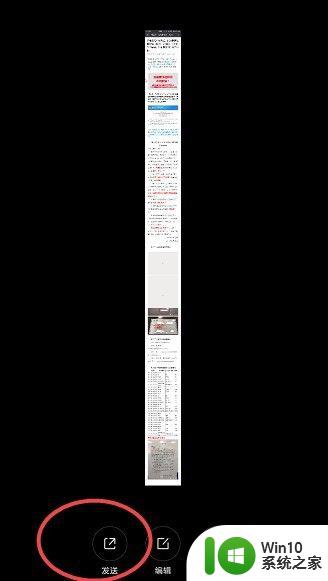
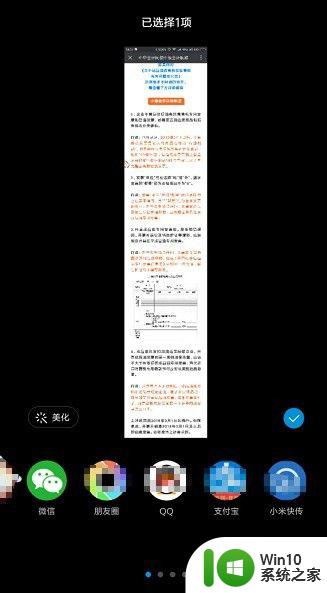
6.如果觉得这个长途并不满意,可以进行删除,然后重新再进行截图,这功能还是非常好用的。
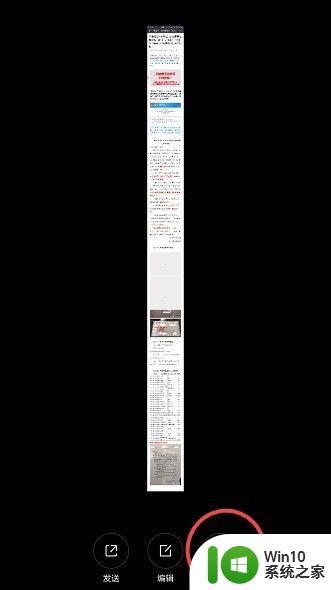
以上就是如何截取长屏幕截图的全部内容,如果你遇到这种情况,可以根据以上操作解决问题,这个方法非常简单,快速,一步到位。
- 上一篇: 怎么调整照片分辨率 图片分辨率修改的步骤
- 下一篇: 优盘加密码方法 给U盘加密码的具体操作步骤
怎么样截图截长屏 手机截长图的操作步骤相关教程
- 电脑怎么长截图按哪个键 电脑截长图教程
- 怎么把switch的截图传到手机 switch截图发送到手机教程
- 电脑自由截图怎么截 win10如何进行自由截屏设置
- 电脑qq截图的图片在哪 电脑QQ截图保存目录
- 截屏按键盘上的什么键? 如何使用电脑键盘进行截图
- 如何快捷键截图 笔记本电脑如何进行屏幕截图
- 怎么设置拦截骚扰电话? 怎样设置手机自动拦截骚扰电话
- 微软更新Win11截图工具Snipping Tool,修复截图可被还原的漏洞
- 笔记本的截图保存在哪里 Windows10截图默认保存位置在哪里
- 电脑print screen截图在哪 printscreen键截图保存的默认文件夹在哪里
- 全球债市遭抛售,恒指或创新高,马士基业绩超预期
- 高通骁龙8至尊版发布,性能媲美桌面处理器,决胜AI时代的关键!
- 高通骁龙8至尊版发布:二代自研CPU性能逆天,最强AI更像真人
- 一个印度人救了微软,另一个毁了IBM?探讨印度人在科技行业的影响力
微软新闻推荐
- 1 高通骁龙8至尊版发布:二代自研CPU性能逆天,最强AI更像真人
- 2 英特尔AMD史诗级合作,捍卫X86生态:两大巨头联手,颠覆传统CPU格局
- 3 微信消失在桌面了,怎么找回 微信桌面快捷方式消失怎么恢复
- 4 打印机的纸怎么放进去 打印机纸盒放纸技巧
- 5 onedrive开始菜单 Win10如何设置Onedrive开启和使用
- 6 台式电脑如何连接打印机设备打印 台式电脑如何设置本地打印机
- 7 惠普笔记本win11移动硬盘怎么用 win11系统移动硬盘插入后不显示
- 8 微软称每天有超过15000条恶意QR码信息被发送到教育目标,如何有效应对?
- 9 win10系统电脑没有wifi选项 Win10无线网络不显示解决方法
- 10 win7能看见的文件夹win10看不到 win7可以访问win10但win10无法访问win7
win10系统推荐
- 1 番茄家园ghost win10 32位官方最新版下载v2023.12
- 2 萝卜家园ghost win10 32位安装稳定版下载v2023.12
- 3 电脑公司ghost win10 64位专业免激活版v2023.12
- 4 番茄家园ghost win10 32位旗舰破解版v2023.12
- 5 索尼笔记本ghost win10 64位原版正式版v2023.12
- 6 系统之家ghost win10 64位u盘家庭版v2023.12
- 7 电脑公司ghost win10 64位官方破解版v2023.12
- 8 系统之家windows10 64位原版安装版v2023.12
- 9 深度技术ghost win10 64位极速稳定版v2023.12
- 10 雨林木风ghost win10 64位专业旗舰版v2023.12
系统教程推荐
- 1 蜘蛛侠:暗影之网win10无法运行解决方法 蜘蛛侠暗影之网win10闪退解决方法
- 2 win10玩只狼:影逝二度游戏卡顿什么原因 win10玩只狼:影逝二度游戏卡顿的处理方法 win10只狼影逝二度游戏卡顿解决方法
- 3 U盘装机提示Error 15:File Not Found怎么解决 U盘装机Error 15怎么解决
- 4 《极品飞车13:变速》win10无法启动解决方法 极品飞车13变速win10闪退解决方法
- 5 window7电脑开机stop:c000021a{fata systemerror}蓝屏修复方法 Windows7电脑开机蓝屏stop c000021a错误修复方法
- 6 win10桌面图标设置没有权限访问如何处理 Win10桌面图标权限访问被拒绝怎么办
- 7 win10打不开应用商店一直转圈修复方法 win10应用商店打不开怎么办
- 8 无线网络手机能连上电脑连不上怎么办 无线网络手机连接电脑失败怎么解决
- 9 win10错误代码0xc0000098开不了机修复方法 win10系统启动错误代码0xc0000098怎么办
- 10 笔记本win10系统网络显示小地球只有飞行模式如何恢复 笔记本win10系统网络无法连接小地球图标灰色